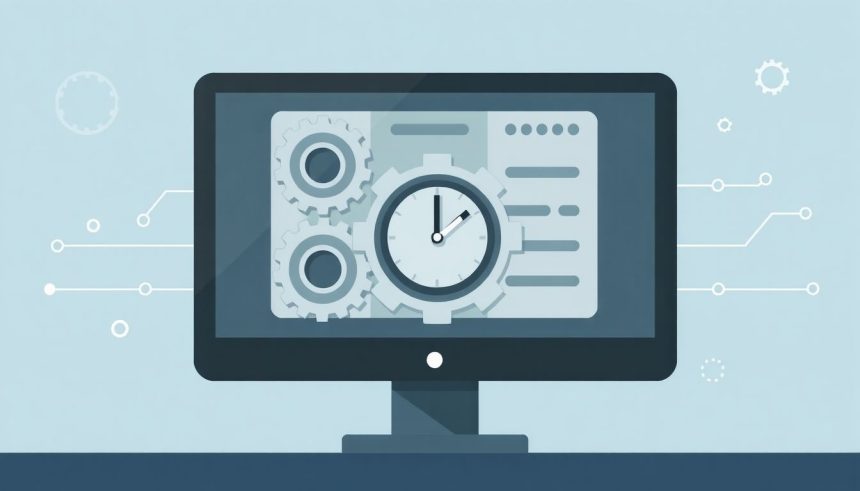Mi az a Cron job? Az automatizálás szíve Linuxon
A modern informatikai rendszerek alapkövét az automatizálás adja. Legyen szó szerverkarbantartásról, adatbázis-mentésről, naplófájlok tisztításáról vagy egyedi szkriptek rendszeres futtatásáról, a feladatok ütemezett végrehajtása elengedhetetlen a hatékony és stabil működéshez. Ebben a kontextusban lép színre a Cron job, amely a Linux és Unix-szerű operációs rendszerek egyik leghasznosabb és leggyakrabban használt eszköze az időalapú feladatütemezésre.
A Cron job kifejezés valójában két részből tevődik össze: a „Cron” a feladatütemező démonra (a háttérben futó programra) utal, míg a „job” magát az ütemezett feladatot jelenti. Egyszerűen fogalmazva, egy Cron job egy olyan parancs vagy szkript, amelyet a rendszer egy előre meghatározott időpontban vagy időközönként automatikusan végrehajt. Ez a képesség teszi lehetővé, hogy a rendszergazdák és fejlesztők anélkül biztosítsák a rendszerek zökkenőmentes működését, hogy manuálisan kellene beavatkozniuk minden egyes ismétlődő feladatnál.
Miért van szükség Cron jobokra? Az automatizálás ereje
Gondoljunk csak bele, mennyi ismétlődő, rutinszerű feladatot kellene manuálisan elvégezni egy szerveren, ha nem létezne automatizálás. A naplófájlok mérete exponenciálisan növekedne, a biztonsági mentések elmaradnának, és a rendszer teljesítménye romlana a felhalmozódott ideiglenes fájlok miatt. A Cron jobok pontosan ezekre a kihívásokra kínálnak megoldást.
* Időmegtakarítás: A legnyilvánvalóbb előny, hogy a Cron jobok felszabadítják a rendszergazdák idejét, amelyet fontosabb, komplexebb problémák megoldására fordíthatnak.
* Rendszerstabilitás és teljesítmény: Rendszeres karbantartási feladatok, mint például a cache ürítése vagy a régi fájlok törlése, segítenek fenntartani a rendszer optimális teljesítményét és stabilitását.
* Adatbiztonság: Az automatizált adatbázis-mentések és fájlszinkronizálások kritikus fontosságúak az adatvesztés megelőzésében.
* Konkordancia: A feladatok mindig pontosan ugyanakkor és ugyanúgy futnak le, minimalizálva az emberi hibák lehetőségét.
* Folyamatos működés: Még akkor is, ha a rendszergazda szabadságon van, vagy épp alszik, a Cron jobok biztosítják a kritikus rendszerműveletek zavartalan végrehajtását.
A Cron jobok tehát nem csupán kényelmi funkciók, hanem a modern, megbízható és hatékony Linux rendszerek alapvető építőelemei. Az alábbiakban részletesen bemutatjuk, hogyan működnek, hogyan kell beállítani és kezelni őket, és milyen gyakori problémákkal találkozhatunk, valamint hogyan háríthatjuk el azokat.
A Cron démon és a crontab fájlok: A rendszer lelke
A Cron jobok működésének alapját a `cron` démon képezi. Ez egy háttérben futó folyamat, amely folyamatosan figyeli az ütemezett feladatokat tartalmazó fájlokat, és a megfelelő időben elindítja a hozzájuk tartozó parancsokat vagy szkripteket. A démon indításakor beolvassa ezeket a konfigurációs fájlokat, és memóriában tartja az ütemezést. Ha egy fájl módosul, a démon automatikusan újraolvassa azt.
A Cron démon a feladatokat különböző forrásokból olvassa be, amelyek két fő kategóriába sorolhatók:
1. Felhasználói `crontab` fájlok: Ezek a fájlok az egyes felhasználók saját ütemezett feladatait tartalmazzák. Minden felhasználónak (beleértve a root felhasználót is) lehet saját `crontab` fájlja.
2. Rendszerszintű `crontab` fájlok: Ezek a fájlok a teljes rendszerre vonatkozó feladatokat tartalmazzák, és általában a rendszergazda állítja be őket.
Nézzük meg részletesebben ezeket a fájlokat és a hozzájuk tartozó könyvtárakat.
Felhasználói `crontab` fájlok
Amikor egy felhasználó létrehoz vagy szerkeszt egy Cron jobot a `crontab -e` paranccsal, a rendszer létrehoz vagy módosít egy fájlt a `/var/spool/cron/crontabs/` könyvtárban. A fájl neve megegyezik a felhasználó nevével (pl. `/var/spool/cron/crontabs/felhasznalonev`).
Ezek a fájlok nem közvetlenül szerkeszthetők egy szövegszerkesztővel, mivel a `crontab` parancs speciális ellenőrzéseket és zárolásokat végez a fájl integritásának biztosítása érdekében. A `crontab -e` parancs automatikusan megnyitja a felhasználó saját `crontab` fájlját az alapértelmezett szövegszerkesztőben (általában `vi` vagy `nano`). A mentés után a `cron` démon automatikusan észleli a változást és frissíti az ütemezést.
Rendszerszintű `crontab` fájlok
A rendszerszintű Cron jobok általában két helyen találhatók:
1. `/etc/crontab`: Ez a fő rendszerszintű `crontab` fájl. Szintaxisa kissé eltér a felhasználói `crontab` fájlokétól, mivel tartalmaz egy extra mezőt a parancsot futtató felhasználó nevére vonatkozóan. Ez azért van, mert a rendszerszintű feladatokat különböző felhasználók nevében lehet futtatni (pl. `root`, `www-data`, `nobody`).
Példa egy bejegyzésre az `/etc/crontab` fájlban:
SHELL=/bin/bash
PATH=/usr/local/sbin:/usr/local/bin:/usr/sbin:/usr/bin:/sbin:/bin
MAILTO=root
# m h dom mon dow usercommand
*/15 * * * * root run-parts /etc/cron.d/
Látható, hogy a `user` mező (`root`) az időzítési mezők után, de a parancs előtt helyezkedik el.
2. `/etc/cron.d/` könyvtár: Ez a könyvtár egy nagyszerű módja annak, hogy különböző alkalmazások vagy csomagok saját Cron jobokat regisztráljanak anélkül, hogy módosítaniuk kellene a fő `/etc/crontab` fájlt. Minden fájl ebben a könyvtárban egy különálló `crontab` bejegyzést tartalmaz, és szintaxisuk megegyezik az `/etc/crontab` fájléval (azaz tartalmazzák a felhasználói mezőt).
Például, ha telepítünk egy webkiszolgálót, az létrehozhat egy fájlt a `/etc/cron.d/nginx` néven, amely a webkiszolgálóval kapcsolatos karbantartási feladatokat ütemezi.
Előre definiált könyvtárak: A „cron.hourly” és társai
A legtöbb Linux disztribúció tartalmazza az alábbi, előre definiált könyvtárakat az `/etc/` alatt:
* `/etc/cron.hourly/`
* `/etc/cron.daily/`
* `/etc/cron.weekly/`
* `/etc/cron.monthly/`
Ezek a könyvtárak egy egyszerűbb módot kínálnak a szkriptek ütemezésére anélkül, hogy a `crontab` szintaxisát kellene használni. Bármilyen végrehajtható szkript, amelyet ezekbe a könyvtárakba helyezünk, automatikusan lefut a megfelelő időközönként. A futtatást általában az `/etc/crontab` fájlban található bejegyzések vezérlik, amelyek a `run-parts` parancsot használják a könyvtárak tartalmának végrehajtására.
Például, az `/etc/crontab` fájlban gyakran szerepel egy ilyen sor:
`0 6 * * * root run-parts /etc/cron.daily`
Ez azt jelenti, hogy minden nap reggel 6 órakor a `root` felhasználó nevében a `run-parts` parancs futtatja az összes végrehajtható fájlt az `/etc/cron.daily/` könyvtárban.
Ez a megközelítés különösen hasznos a csomagkezelők számára, mivel egyszerűen elhelyezhetnek egy szkriptet a megfelelő könyvtárban, és az automatikusan futni fog, anélkül, hogy direkt módon módosítanák a felhasználói `crontab` fájlokat. Ez a moduláris felépítés hozzájárul a rendszer átláthatóságához és karbantarthatóságához.
A crontab szintaxisa: A Cron kifejezés anatómiája
A Cron jobok lényege a crontab szintaxis megértése. Ez egy speciális formátum, amely meghatározza, hogy egy adott parancs mikor fusson le. Minden sor a `crontab` fájlban egyetlen Cron jobot reprezentál, és öt időzítési mezőből, valamint a végrehajtandó parancsból áll.
A szintaxis a következő formátumot követi:
perc óra a_hónap_napja hónap a_hét_napja parancs
Nézzük meg részletesen az egyes mezőket:
1. Perc (Minute):
* Értékek: `0` és `59` között.
* Ez a mező határozza meg, hogy a parancs a megadott óra mely percében fusson le.
* Példa: `30` azt jelenti, hogy az óra 30. percében.
2. Óra (Hour):
* Értékek: `0` és `23` között (0 = éjfél, 23 = 23:00).
* Ez a mező határozza meg, hogy a parancs a nap mely órájában fusson le.
* Példa: `9` azt jelenti, hogy reggel 9 órakor.
3. A Hónap Napja (Day of Month):
* Értékek: `1` és `31` között.
* Ez a mező határozza meg, hogy a parancs a hónap mely napján fusson le.
* Példa: `15` azt jelenti, hogy a hónap 15. napján.
4. Hónap (Month):
* Értékek: `1` és `12` között, vagy a hónap nevének első három betűje (pl. `jan`, `feb`, `mar`).
* Ez a mező határozza meg, hogy a parancs az év mely hónapjában fusson le.
* Példa: `6` vagy `jun` azt jelenti, hogy júniusban.
5. A Hét Napja (Day of Week):
* Értékek: `0` és `7` között. Mind a `0`, mind a `7` vasárnapot jelent. (1 = hétfő, 2 = kedd, …, 6 = szombat).
* Ez a mező határozza meg, hogy a parancs a hét mely napján fusson le.
* Példa: `5` azt jelenti, hogy pénteken.
6. Parancs (Command):
* Ez a mező tartalmazza a végrehajtandó parancsot vagy szkriptet, beleértve az argumentumokat is. Fontos, hogy a parancs teljes elérési útját adjuk meg, vagy gondoskodjunk a megfelelő `PATH` környezeti változó beállításáról a `crontab` fájl elején.
Különleges karakterek a Cron kifejezésben
A fenti mezőkben speciális karaktereket is használhatunk a rugalmasabb ütemezés érdekében:
* `*` (Csillag):
* Jelentése: „minden lehetséges érték”.
* Példa: `* * * * *` azt jelenti, hogy minden percben, minden órában, minden nap, minden hónapban, minden hét napján – azaz minden percben fut le.
* `,` (Vessző):
* Jelentése: „felsorolás”, több konkrét érték megadása.
* Példa: `0 9,17 * * *` azt jelenti, hogy reggel 9 órakor és délután 5 órakor (17:00) fut le.
* `-` (Kötőjel):
* Jelentése: „tartomány”, értékek egy intervalluma.
* Példa: `0 9-17 * * *` azt jelenti, hogy minden óra 0. percében, reggel 9-től délután 5-ig (17:00).
* Példa: `0 0 * * 1-5` azt jelenti, hogy minden hétfőtől péntekig éjfélkor.
* `/` (Perjel):
* Jelentése: „lépésköz”, egy intervallumban meghatározott időközönként.
* Példa: `*/15 * * * *` azt jelenti, hogy minden 15. percben.
* Példa: `0 */2 * * *` azt jelenti, hogy minden második óra 0. percében.
Példák a szintaxisra
Ahhoz, hogy jobban megértsük a szintaxist, nézzünk meg néhány gyakorlati példát:
* Minden percben:
* * * * * /usr/bin/echo „Ez minden percben lefut.” >> /tmp/cron_log.txt
Ez a parancs minden percben kiírja a megadott szöveget egy fájlba.
* Minden nap éjfélkor:
0 0 * * * /usr/local/bin/backup_script.sh
Ez a parancs minden éjjel, pontosan 00:00-kor futtatja a `backup_script.sh` szkriptet.
* Minden hétköznap délután 3 órakor:
0 15 * * 1-5 /usr/bin/php /var/www/html/cron/process_data.php
Ez a parancs minden hétfőtől péntekig, délután 3 órakor futtat egy PHP szkriptet.
* Minden hónap 1. és 15. napján, reggel 8 órakor:
0 8 1,15 * * /usr/bin/systemctl restart apache2
Ez a parancs minden hónap elején és közepén újraindítja az Apache webszervert.
* Minden második órában, az óra 30. percében:
30 */2 * * * /home/user/my_app/cleanup.sh
Ez a parancs futni fog 00:30, 02:30, 04:30, stb.
A `crontab` szintaxis elsajátítása kulcsfontosságú a Cron jobok hatékony használatához. A precíz időzítés és a parancsok pontos megadása biztosítja, hogy a feladatok a kívánt módon fussanak le.
Speciális időzítők (shortcuts)
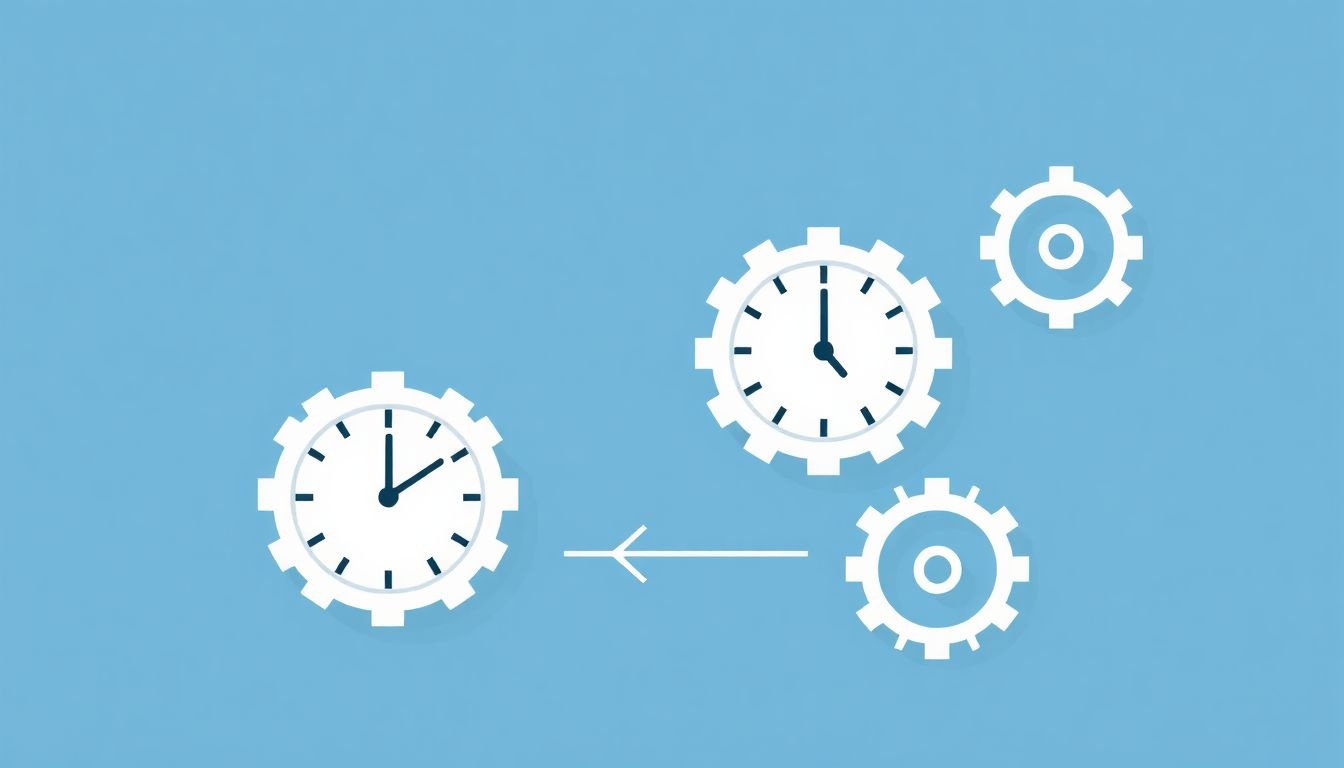
A Cron jobok beállításakor gyakran előfordul, hogy bizonyos gyakoriságú feladatokat szeretnénk ütemezni, például naponta, hetente vagy havonta. Ahelyett, hogy minden alkalommal kiírnánk a teljes öt mezős szintaxist (pl. `0 0 * * *` a naponta futó feladatokhoz), a `crontab` néhány speciális kulcsszót is támogat, amelyek leegyszerűsítik az ütemezést. Ezek a kulcsszavak a parancs előtt, az időzítési mezők helyén állnak.
Fontos megjegyezni, hogy ezek a kulcsszavak általában csak a felhasználói `crontab` fájlokban használhatók, vagy az `/etc/crontab` és `/etc/cron.d/` fájlokban, ha az adott rendszer `cron` implementációja támogatja őket. A legtöbb modern Linux disztribúcióban ez a támogatás alapértelmezett.
Íme a leggyakrabban használt speciális időzítők:
* `@reboot`:
* Jelentése: Futtassa a parancsot egyszer, a rendszer indításakor.
* Használat: `cron` démon elindulásakor fut le. Különösen hasznos szolgáltatások elindításához, amelyek valamilyen okból nem indulnak el automatikusan a rendszerindításkor, vagy olyan inicializáló szkriptekhez, amelyeknek csak egyszer kell futniuk a rendszer felállása után.
* Példa: `@reboot /usr/local/bin/start_my_service.sh`
* `@yearly` vagy `@annually`:
* Jelentése: Futtassa a parancsot évente egyszer, január 1-jén, éjfélkor.
* Ekvivalens a: `0 0 1 1 *` szintaxissal.
* Példa: `@yearly /usr/local/bin/annual_report_generator.sh`
* `@monthly`:
* Jelentése: Futtassa a parancsot havonta egyszer, a hónap első napján, éjfélkor.
* Ekvivalens a: `0 0 1 * *` szintaxissal.
* Példa: `@monthly /usr/bin/php /var/www/html/monthly_cleanup.php`
* `@weekly`:
* Jelentése: Futtassa a parancsot hetente egyszer, vasárnap éjfélkor.
* Ekvivalens a: `0 0 * * 0` szintaxissal (vagy `0 0 * * 7`).
* Példa: `@weekly /usr/bin/find /var/log -type f -name „*.old” -delete`
* `@daily` vagy `@midnight`:
* Jelentése: Futtassa a parancsot naponta egyszer, éjfélkor.
* Ekvivalens a: `0 0 * * *` szintaxissal.
* Példa: `@daily /usr/bin/rsync -avz /home/user/data /mnt/backup_drive`
* `@hourly`:
* Jelentése: Futtassa a parancsot óránként egyszer, az óra elején (0. percében).
* Ekvivalens a: `0 * * * *` szintaxissal.
* Példa: `@hourly /usr/bin/curl -s http://localhost/heartbeat.php`
Ezek a speciális időzítők jelentősen leegyszerűsítik a `crontab` fájlok olvashatóságát és karbantartását, különösen a gyakran ismétlődő, de nem percenkénti feladatok esetében. Bár a funkciójuk megegyezik a hagyományos szintaxissal, a kód áttekinthetőbbé válik, és csökken a szintaktikai hibák lehetősége.
A Cron jobok a Linux rendszerek automatizálásának gerincét képezik, lehetővé téve a rendszeres, ismétlődő feladatok pontos és megbízható végrehajtását anélkül, hogy emberi beavatkozásra lenne szükség, ezáltal növelve a rendszerek hatékonyságát és stabilitását.
Crontab kezelése: Parancsok és jogok
A Cron jobok kezelése a Linux rendszereken elsősorban a `crontab` paranccsal történik. Ez a parancs biztosítja a felhasználói `crontab` fájlok biztonságos szerkesztését, listázását és törlését. Fontos, hogy a `crontab` parancsot a megfelelő felhasználóként futtassuk, hiszen minden felhasználónak saját `crontab` fájlja van. Ha a `root` felhasználóként szeretnénk egy másik felhasználó `crontab` fájlját szerkeszteni, a `-u` opciót kell használni.
Íme a leggyakoribb `crontab` parancsok:
1. `crontab -e` (Edit):
* Ez a parancs nyitja meg a jelenlegi felhasználó `crontab` fájlját szerkesztésre az alapértelmezett szövegszerkesztőben (általában `vi` vagy `nano`). Ha még nincs `crontab` fájl, létrehozza azt.
* A szerkesztés befejezése és a fájl mentése után a `cron` démon automatikusan észleli a változásokat és frissíti az ütemezést.
* Példa: `crontab -e`
* Másik felhasználó `crontab` fájljának szerkesztése (csak rootként): `crontab -u felhasznalonev -e`
2. `crontab -l` (List):
* Ez a parancs listázza a jelenlegi felhasználó `crontab` fájljának tartalmát a standard kimenetre. Hasznos a meglévő Cron jobok gyors áttekintésére.
* Példa: `crontab -l`
* Másik felhasználó `crontab` fájljának listázása (csak rootként): `crontab -u felhasznalonev -l`
3. `crontab -r` (Remove):
* Ez a parancs törli a jelenlegi felhasználó teljes `crontab` fájlját, azaz az összes benne lévő Cron jobot. Legyünk rendkívül óvatosak ezzel a paranccsal, mert visszafordíthatatlan!
* Példa: `crontab -r`
* Másik felhasználó `crontab` fájljának törlése (csak rootként): `crontab -u felhasznalonev -r`
4. `crontab -v` (View last edit):
* Ez a parancs megjeleníti az utolsó alkalom időbélyegét, amikor a `crontab` fájlt módosították. Nem minden `cron` implementáció támogatja.
* Példa: `crontab -v`
Felhasználói jogok és hozzáférés
A Cron jobok jogosultságainak kezelése kulcsfontosságú a rendszerbiztonság szempontjából. A Linux rendszereken a `cron` démon általában két fájlt ellenőriz a felhasználói hozzáférés szabályozásához:
1. `/etc/cron.allow`:
* Ha ez a fájl létezik, csak azok a felhasználók hozhatnak létre vagy szerkeszthetnek `crontab` fájlt, akiknek a neve szerepel ebben a fájlban.
* Minden felhasználónév egy külön sorban szerepel.
* Ha ez a fájl létezik, a `/etc/cron.deny` fájl figyelmen kívül marad.
2. `/etc/cron.deny`:
* Ha az `/etc/cron.allow` fájl nem létezik, akkor a `cron` démon ezt a fájlt ellenőrzi.
* Azok a felhasználók, akiknek a neve szerepel ebben a fájlban, nem hozhatnak létre vagy szerkeszthetnek `crontab` fájlt.
* Minden felhasználónév egy külön sorban szerepel.
* Alapértelmezés szerint, ha egyik fájl sem létezik, minden felhasználó használhatja a `crontab` parancsot. Sok disztribúció alapértelmezetten létrehozza a `/etc/cron.deny` fájlt, és bizonyos rendszerszintű felhasználókat (pl. `daemon`, `bin`, `sys`) beleír, hogy megakadályozza őket a `crontab` használatában.
Jó biztonsági gyakorlat, hogy csak azok a felhasználók rendelkezzenek `crontab` hozzáféréssel, akiknek valóban szükségük van rá. A `root` felhasználó mindig képes `crontab` fájlokat szerkeszteni, függetlenül ezektől a fájloktól.
Környezeti változók a Cron jobokban
Amikor egy Cron job fut, nem feltétlenül ugyanazokkal a környezeti változókkal rendelkezik, mint egy interaktív shell munkamenet. Ez az egyik leggyakoribb oka annak, hogy egy parancs, amely a terminálban tökéletesen működik, miért nem fut le megfelelően egy Cron jobból. A `cron` démon általában egy minimalista környezetet biztosít a futtatott parancsok számára.
A `crontab` fájl elején megadhatunk néhány környezeti változót, amelyek hatással lesznek az összes alatta lévő Cron jobra. A legfontosabbak a következők:
1. `PATH`:
* Ez a változó tartalmazza azon könyvtárak listáját, ahol a shell keresi a végrehajtandó parancsokat.
* Egy interaktív shellben a `PATH` általában sok könyvtárat tartalmaz (pl. `/usr/local/bin`, `/usr/bin`, `/bin`, `/usr/sbin`, `/sbin`, `/home/user/bin`).
* A `cron` által használt alapértelmezett `PATH` sokkal szűkebb lehet (gyakran csak `/usr/bin:/bin`). Ez azt jelenti, hogy ha egy parancs nem található ezen a szűkített `PATH`-on belül, a Cron job hibát fog jelezni, vagy egyszerűen nem fut le.
* Megoldás: Mindig adjuk meg a parancsok teljes elérési útját (pl. `/usr/local/bin/my_script.sh` a `my_script.sh` helyett), vagy definiáljunk egy megfelelő `PATH` változót a `crontab` fájl elején.
* Példa:
PATH=/usr/local/sbin:/usr/local/bin:/usr/sbin:/usr/bin:/sbin:/bin
* * * * * my_script.sh
Ebben az esetben a `my_script.sh` már megtalálható lesz, ha valamelyik megadott könyvtárban van.
2. `MAILTO`:
* Ez a változó határozza meg, hogy a Cron jobok kimenetét (stdout és stderr) melyik e-mail címre küldje el a rendszer.
* Ha a `MAILTO` változó be van állítva, és egy Cron job valamilyen kimenetet generál, a `cron` démon megpróbálja elküldeni ezt a kimenetet e-mailben a megadott címre.
* Ha nincs `MAILTO` beállítva, vagy üresre van állítva (`MAILTO=””`), a kimenet általában eldobódik, hacsak nem irányítjuk át explicit módon egy fájlba.
* Példa:
MAILTO=”admin@example.com”
* * * * * /usr/local/bin/check_server_status.sh
Ebben az esetben a `check_server_status.sh` szkript minden kimenete elküldésre kerül az `admin@example.com` címre.
3. `SHELL`:
* Ez a változó határozza meg, hogy melyik shellt használja a `cron` démon a parancsok végrehajtásához.
* Az alapértelmezett shell gyakran `/bin/sh`, amely egy egyszerű POSIX-kompatibilis shell. Ha a szkriptünk `bash` vagy más shell-specifikus funkciókat használ (pl. `[[ … ]]` feltételek, speciális tömbkezelés), akkor ezt explicit módon be kell állítani.
* Példa:
SHELL=/bin/bash
* * * * * /home/user/my_bash_script.sh
Miért fontosak a környezeti változók és a teljes elérési út?
A legtöbb Cron job probléma a környezeti változók nem megfelelő beállításából adódik. Különösen a `PATH` változó okoz gyakran fejtörést. Amikor manuálisan futtatunk egy parancsot a terminálban, a shellünk (pl. `bash` vagy `zsh`) rendelkezik egy gazdag `PATH` változóval, amely lehetővé teszi, hogy egyszerűen beírjuk a parancs nevét (pl. `php`, `python`, `node`), és a shell megtalálja a végrehajtható fájlt.
A `cron` azonban nem egy teljes értékű shell környezetben futtatja a parancsokat. Ezért, ha a parancsunk nem egy szabványos helyen van, vagy egy olyan külső eszközt hívunk meg, amelynek végrehajtható fájlja nincs az alapértelmezett `cron` `PATH`-jában, akkor a parancs nem fog lefutni.
A legjobb gyakorlat mindig a parancsok teljes elérési útjának megadása a Cron jobokban. Ez kiküszöböli a `PATH` változóval kapcsolatos bizonytalanságokat és biztosítja, hogy a parancs mindig megtalálható legyen, függetlenül a `cron` démon környezetétől.
Példa:
Helytelen (ha a `php` nincs az alapértelmezett Cron PATH-ban):
`* * * * * php /var/www/html/script.php`
Helyes (teljes elérési út megadásával):
`* * * * * /usr/bin/php /var/www/html/script.php`
Ez a megközelítés növeli a Cron jobok megbízhatóságát és csökkenti a hibalehetőségeket.
Gyakori hibák és hibaelhárítás
A Cron jobok beállítása néha trükkös lehet, és gyakran előfordul, hogy egy újonnan beállított feladat nem fut le a várakozásoknak megfelelően. Ennek számos oka lehet, amelyek többsége a környezeti beállításokra, jogosultságokra vagy a parancs kimenetére vezethető vissza. Íme a leggyakoribb problémák és azok hibaelhárítási lépései:
1. `PATH` problémák és hiányzó környezeti változók
* Tünet: A parancs a terminálban fut, de a Cron jobból nem.
* Ok: A Cron jobok minimális `PATH` környezeti változóval futnak, és hiányozhatnak más szükséges környezeti változók is. A parancs vagy a szkript által használt segédprogramok nem találhatók meg.
* Megoldás:
* Használjunk teljes elérési utat: Ez a legmegbízhatóbb megoldás. A parancsok és szkriptek teljes elérési útját adjuk meg (pl. `/usr/bin/php` a `php` helyett).
* Definiáljuk a `PATH` változót a `crontab` elején: Ha sok parancsot használunk, és nem akarjuk mindegyikhez a teljes elérési utat megadni, definiálhatunk egy szélesebb `PATH` változót a `crontab` fájl tetején:
PATH=/usr/local/sbin:/usr/local/bin:/usr/sbin:/usr/bin:/sbin:/bin
* * * * * my_script.sh
* Forrásoljuk a shell környezetet a szkriptben: Ha egy bonyolult szkriptről van szó, amely sok környezeti változót igényel, a szkript elején forrásolhatjuk a felhasználó `.bashrc` vagy `.profile` fájlját (bár ez nem mindig ideális, mivel ezek interaktív shellre vannak optimalizálva).bash
#!/bin/bash
source /home/youruser/.bashrc
# … a szkript többi része
2. Parancsok kimenete (stdout és stderr)
* Tünet: A Cron job látszólag nem fut, vagy nem csinál semmit, de nincs hibaüzenet.
* Ok: Alapértelmezés szerint, ha egy Cron job bármilyen kimenetet generál (stdout vagy stderr), a `cron` démon megpróbálja elküldeni azt e-mailben a `MAILTO` címre (ha be van állítva), vagy a futtató felhasználó helyi mail dobozába. Ha a parancs hibaüzenetet generál, és az nem kerül rögzítésre vagy elküldésre, nehéz észrevenni a problémát.
* Megoldás:
* Átirányítsuk a kimenetet fájlba: Ez a legjobb módszer a hibakereséshez. Irányítsuk át a standard kimenetet és a hibakimenetet egy naplófájlba.
* * * * * /path/to/my_script.sh > /var/log/my_cron_job.log 2>&1
A `> /var/log/my_cron_job.log` átirányítja a standard kimenetet, a `2>&1` pedig a standard hibakimenetet is ugyanabba a fájlba irányítja.
* Állítsuk be a `MAILTO` változót: Ha szeretnénk e-mailben értesülni a kimenetről, állítsuk be a `MAILTO` változót a `crontab` fájl elején.
MAILTO=”your_email@example.com”
* * * * * /path/to/my_script.sh
* Némítsuk el a kimenetet: Ha biztosak vagyunk benne, hogy a parancs nem generál kimenetet, vagy nem érdekel minket a kimenet, némítsuk el a kimenetet a `/dev/null`-ba irányítva:
* * * * * /path/to/my_script.sh > /dev/null 2>&1
3. Jogosultsági problémák
* Tünet: A szkript manuálisan futtatva működik, de a Cron jobból nem, és „Permission denied” vagy hasonló hibaüzenet jelenik meg.
* Ok: A szkriptnek nincs végrehajtási joga, vagy a szkript által elérni kívánt fájlokhoz/könyvtárakhoz nincs megfelelő jogosultsága a Cron jobot futtató felhasználónak.
* Megoldás:
* Ellenőrizzük a szkript végrehajtási jogát: Győződjünk meg róla, hogy a szkript végrehajtható: `chmod +x /path/to/my_script.sh`.
* Ellenőrizzük a fájlok/könyvtárak jogosultságát: Győződjünk meg róla, hogy a Cron jobot futtató felhasználó (pl. a saját felhasználónk, vagy `root` az `/etc/crontab`-ból) rendelkezik a szükséges olvasási, írási vagy végrehajtási jogokkal az összes érintett fájlhoz és könyvtárhoz. Használjuk az `ls -l` parancsot a jogosultságok ellenőrzésére.
* Futtassuk a Cron jobot a megfelelő felhasználóként: Ha egy szkriptnek speciális jogosultságokra van szüksége (pl. adatbázis hozzáférés), győződjünk meg róla, hogy a megfelelő felhasználóként fut. Ha felhasználói `crontab`-ról van szó, az a felhasználóként fut, aki beállította. Ha rendszerszintű `crontab`-ról van szó (`/etc/crontab` vagy `/etc/cron.d/`), a felhasználói mezőben kell megadni a megfelelő felhasználót (pl. `root`, `www-data`).
4. A `cron` démon fut-e?
* Tünet: Egyetlen Cron job sem fut le a rendszeren.
* Ok: A `cron` démon nem fut. Ez ritka, de előfordulhat rendszerindítási problémák vagy manuális leállítás után.
* Megoldás:
* Ellenőrizzük a `cron` démon állapotát:
* `sudo systemctl status cron` (systemd alapú rendszereken, pl. Ubuntu, Debian, CentOS 7+)
* `sudo service cron status` (régebbi init rendszereken)
* Indítsuk el vagy indítsuk újra a `cron` démont:
* `sudo systemctl start cron`
* `sudo systemctl restart cron`
5. Időzítési problémák
* Tünet: A Cron job nem fut le a várt időben, vagy túl gyakran/ritkán fut le.
* Ok: Hibás `crontab` szintaxis, vagy az időzóna beállításai.
* Megoldás:
* Ellenőrizzük a `crontab` szintaxisát: Használjunk online Cron szintaxis ellenőrzőket, vagy egyszerűen ellenőrizzük a mezőket a kézikönyv alapján.
* Ellenőrizzük a rendszer időzónáját: A Cron jobok a szerver időzónájához igazodnak. Győződjünk meg róla, hogy a szerver időzónája helyesen van beállítva. A `timedatectl` parancs segíthet ebben (systemd rendszereken).
* Ne feledjük a percek és órák közötti függőséget: Ha a perc és óra mező is `*`, akkor minden percben fut. Ha csak az óra `*`, de a perc `0`, akkor minden óra elején.
6. Naplózás ellenőrzése
* Tünet: Nem tudjuk, mi történik a Cron jobbal.
* Ok: Nincs megfelelő naplózás beállítva.
* Megoldás:
* Ellenőrizzük a rendszer naplóit: A `cron` démon tevékenységét a rendszer naplófájljai rögzítik.
* Debian/Ubuntu alapú rendszereken: `/var/log/syslog` vagy `/var/log/cron`.
* CentOS/RHEL alapú rendszereken: `/var/log/cron`.
* Használjuk a `grep` parancsot a kereséshez: `grep CRON /var/log/syslog` vagy `grep job_name /var/log/my_cron_job.log`.
* Implementáljunk naplózást a szkriptbe: A szkripten belül is írhatunk naplófájlokat, hogy részletesebb információt kapjunk a végrehajtásról.
A hibaelhárítás során a szisztematikus megközelítés a kulcs. Kezdjük a legegyszerűbb ellenőrzésekkel (fut-e a démon, helyes-e a szintaxis), majd haladjunk a komplexebbek felé (környezeti változók, jogosultságok, kimenet). A legtöbb esetben a probléma forrása a fent említett pontok valamelyikében rejlik.
Példák gyakorlati Cron jobokra

A Cron jobok sokoldalúsága lehetővé teszi, hogy szinte bármilyen ismétlődő feladatot automatizáljunk. Íme néhány gyakori és hasznos példa, amelyek bemutatják a Cron jobok gyakorlati alkalmazását.
1. Naplófájlok törlése vagy rotálása
A naplófájlok idővel hatalmasra nőhetnek, elfoglalva a lemezterületet és lassítva a rendszert. A rendszeres tisztítás elengedhetetlen.
* Naponta törölje a 7 napnál régebbi fájlokat egy adott könyvtárból:
0 2 * * * find /var/log/nginx/old_logs -type f -mtime +7 -delete > /dev/null 2>&1
Ez a parancs minden nap 02:00-kor keresi meg és törli azokat a fájlokat a `/var/log/nginx/old_logs` könyvtárban, amelyek módosítási ideje régebbi, mint 7 nap. A kimenet a `/dev/null`-ba kerül, hogy ne generáljon e-mailt.
* Havi archiválás és tömörítés:
0 0 1 * * tar -czvf /var/backups/logs/apache_logs_$(date +\%Y\%m).tar.gz /var/log/apache2/*.log > /dev/null 2>&1
Ez a parancs minden hónap 1. napján éjfélkor tömöríti az Apache naplófájlokat egy havi archívumba. A `\%` karaktereket escape-elni kell a `crontab`-ban, mert a Cron a `%` jelet sorként értelmezi.
2. Adatbázis mentés
Az adatbázisok rendszeres mentése létfontosságú az adatvesztés megelőzésében.
* Napi MySQL adatbázis mentés:
30 3 * * * /usr/bin/mysqldump -u adatbazis_felhasznalo -paz_adatbazis_jelszava adatbazis_neve | gzip > /var/backups/mysql/adatbazis_neve_$(date +\%Y\%m\%d).sql.gz 2>&1
Ez a parancs minden nap 03:30-kor menti az `adatbazis_neve` adatbázist, tömöríti azt `gzip`-pel, és a dátummal ellátott fájlnevet ad neki. Fontos: A jelszó közvetlen megadása a parancssorban biztonsági kockázatot jelent. Jobb megoldás a `.my.cnf` fájl használata.
* PostgreSQL adatbázis mentés hetente:
0 1 * * 0 /usr/bin/pg_dump -U postgres adatbazis_neve | gzip > /var/backups/postgresql/adatbazis_neve_weekly_$(date +\%Y\%m\%d).sql.gz 2>&1
Ez a parancs minden vasárnap 01:00-kor készít mentést egy PostgreSQL adatbázisról.
3. Weboldal statisztikák generálása vagy cache ürítése
Webszerverek esetében gyakori feladat a statisztikák frissítése vagy a cache ürítése.
* Minden órában futtassa a weboldal cache ürítő szkriptjét:
0 * * * * /usr/bin/php /var/www/html/my_website/clear_cache.php > /dev/null 2>&1
Ez a parancs minden óra elején futtat egy PHP szkriptet, amely törli a weboldal gyorsítótárát.
* Naponta frissítse a Webalizer statisztikákat:
0 4 * * * /usr/bin/webalizer -Q > /dev/null 2>&1
Ez a parancs minden nap 04:00-kor frissíti a Webalizer webstatisztikákat.
4. Rendszerfrissítések ellenőrzése (csak rootként!)
Bár az automatikus frissítések beállítása óvatosságot igényel, az ellenőrzés automatizálása hasznos lehet.
* Napi ellenőrzés Debian/Ubuntu rendszereken:
0 5 * * * root /usr/bin/apt update && /usr/bin/apt list –upgradable > /var/log/apt_upgradable.log 2>&1
Ez a parancs minden nap 05:00-kor ellenőrzi a frissítéseket, és listázza a frissíthető csomagokat egy naplófájlba. A `root` felhasználóként fut.
5. Egyedi szkriptek futtatása
A Cron jobok ideálisak egyedi szkriptek ütemezésére, amelyek specifikus feladatokat végeznek el.
* Minden 10. percben futtasson egy Python szkriptet:
*/10 * * * * /usr/bin/python3 /home/user/scripts/data_processor.py >> /home/user/scripts/data_processor.log 2>&1
Ez a parancs minden 10. percben futtat egy Python szkriptet, és a kimenetét hozzáfűzi egy naplófájlhoz.
* Hétköznapokon, munkaidőben (9-17 óra) óránként futtasson egy szerver állapotellenőrző szkriptet:
0 9-17 * * 1-5 /usr/local/bin/check_server_health.sh
Ez a szkript csak a megadott időintervallumban és napokon fut.
Ezek a példák csak ízelítőt adnak a Cron jobok felhasználási lehetőségeiből. A kulcs az, hogy azonosítsuk az ismétlődő feladatokat, és automatizáljuk őket a megfelelő időzítéssel és parancsokkal. A szkriptek alapos tesztelése a Cron jobba való beillesztés előtt elengedhetetlen.
Fejlettebb Cron job technikák
Bár a standard `crontab` szintaxis rendkívül rugalmas, vannak helyzetek, amikor a `cron` kiegészítő eszközei vagy alternatívái jobb megoldást kínálnak.
`run-parts`: Könyvtárakban lévő szkriptek futtatása
Korábban már említettük az `/etc/cron.hourly`, `/etc/cron.daily`, `/etc/cron.weekly`, `/etc/cron.monthly` könyvtárakat. Ezek a könyvtárak a `run-parts` segédprogrammal működnek együtt.
* Működés: A `run-parts` egy parancs, amely egy adott könyvtárban található összes végrehajtható fájlt sorban futtatja. Ez egy nagyszerű módja annak, hogy modulárisan kezeljük a Cron jobokat, különösen a rendszerszintű feladatokat. Ahelyett, hogy egyetlen nagy `crontab` fájlba zsúfolnánk az összes bejegyzést, elhelyezhetjük a releváns szkripteket a megfelelő `cron.*` könyvtárakban.
* Előnyök:
* Moduláris felépítés: Könnyebb hozzáadni, eltávolítani vagy módosítani egyedi feladatokat anélkül, hogy a teljes `crontab` fájlt szerkeszteni kellene.
* Csomagkezelés: Szoftvercsomagok egyszerűen telepíthetnek saját Cron szkripteket ezekbe a könyvtárakba.
* Olvashatóság: Átláthatóbb, hogy mely szkriptek futnak naponta, hetente, stb.
* Használat: A `run-parts` parancs általában az `/etc/crontab` fájlban szerepel:
0 6 * * * root run-parts /etc/cron.daily
Ez a sor biztosítja, hogy minden nap reggel 6 órakor a `/etc/cron.daily` könyvtárban lévő összes szkript lefut.
`anacron`: Nem folyamatosan futó rendszerekhez
A hagyományos `cron` démon feltételezi, hogy a rendszer folyamatosan fut. Ha egy ütemezett feladatot elmulaszt, mert a rendszer ki volt kapcsolva (pl. egy laptop), a `cron` nem futtatja le a kihagyott feladatot, amint a rendszer újra bekapcsol. Itt jön képbe az `anacron`.
* Működés: Az `anacron` egy segédprogram, amelyet kifejezetten olyan rendszerekhez terveztek, amelyek nem futnak 24/7. Amikor az `anacron` elindul (általában a rendszerindításkor), ellenőrzi, hogy vannak-e elmulasztott napi, heti vagy havi feladatok. Ha talál ilyet, és az adott feladat utolsó futtatása óta eltelt a meghatározott idő (pl. 24 óra a napi feladatoknál), akkor az `anacron` azonnal végrehajtja azokat.
* Konfiguráció: Az `anacron` konfigurációja az `/etc/anacrontab` fájlban található. Ez a fájl meghatározza a gyakoriságot, a késleltetést és a feladatokat.
Példa az `/etc/anacrontab` fájlból:
# period in days delay in minutes job-identifier command
1 5 cron.daily run-parts –report /etc/cron.daily
7 25 cron.weekly run-parts –report /etc/cron.weekly
30 45 cron.monthly run-parts –report /etc/cron.monthly
* `period in days`: A feladat futtatásának gyakorisága napokban.
* `delay in minutes`: Ennyi percet vár az `anacron` a rendszerindítás után, mielőtt elkezdené a feladatok ellenőrzését és futtatását. Ez megakadályozza, hogy az `anacron` azonnal túlterhelje a rendszert a bootoláskor.
* `job-identifier`: Egy egyedi azonosító a feladathoz.
* `command`: A végrehajtandó parancs, gyakran a `run-parts` a megfelelő `cron.*` könyvtárral.
* Előnyök: Ideális laptopokhoz, asztali gépekhez és bármilyen rendszerhez, amely nem fut folyamatosan. Biztosítja, hogy a fontos karbantartási feladatok akkor is lefutjanak, ha a rendszer ki volt kapcsolva az ütemezett időpontban.
`systemd timers`: A modern alternatíva
A modern Linux disztribúciók (amelyek `systemd`-t használnak, mint például az Ubuntu 15.04+, Debian 8+, CentOS 7+) egy újabb, rugalmasabb és robusztusabb módszert kínálnak a feladatütemezésre: a `systemd timers`-t. Bár ez nem Cron job, hanem egy alternatíva, érdemes megemlíteni, mert sok esetben felválthatja a `cron` használatát.
* Működés: A `systemd timers` a `systemd` szolgáltatásmenedzser része. Két fájltípust használ: egy `.service` fájlt a végrehajtandó feladathoz, és egy `.timer` fájlt a feladat ütemezéséhez. Ez a megközelítés lehetővé teszi a feladatok jobb integrálását a `systemd` ökoszisztémájába, beleértve a naplózást, függőségeket és erőforrás-korlátokat.
* Előnyök:
* Rugalmasabb időzítés: Támogatja a `Monotonic` (rendszerindítás óta eltelt idő) és a `Realtime` (naptári idő) időzítést is.
* Függőségek: Egy időzítő elindíthat egy szolgáltatást, amely más szolgáltatásoktól függ.
* Naplózás: A `journalctl` paranccsal könnyen lekérdezhetők a feladatok kimenetei és hibái.
* Egyszerűbb hibakeresés: A `systemd` egységes hibakezelési mechanizmusa segíti a problémák azonosítását.
* Robusztusság: Ha egy feladat meghiúsul, a `systemd` újrapróbálhatja, vagy értesítést küldhet.
* Példa:
* `my_task.service`:ini
[Unit]
Description=My daily cleanup task
[Service]
ExecStart=/usr/local/bin/cleanup_script.sh
* `my_task.timer`:ini
[Unit]
Description=Run my_task daily
[Timer]
OnCalendar=*-*-* 03:00:00
Persistent=true
[Install]
WantedBy=timers.target
* Engedélyezés: `sudo systemctl enable my_task.timer` és `sudo systemctl start my_task.timer`.
* Mikor használjuk? Újabb rendszereken, ha mélyebb integrációra van szükség a `systemd`-vel, vagy ha a `cron` korlátai problémát jelentenek. A `cron` továbbra is tökéletesen megfelelő a legtöbb egyszerű, időzített feladathoz.
A `run-parts` és az `anacron` kiegészítik a `cron` funkcionalitását, míg a `systemd timers` egy modern alternatívát kínál. A választás a rendszer környezetétől és a feladat komplexitásától függ.
Biztonsági megfontolások
A Cron jobok, mivel automatikusan futtatnak parancsokat a rendszeren, komoly biztonsági kockázatot jelenthetnek, ha nem megfelelően kezelik őket. Az alábbiakban néhány alapvető biztonsági megfontolást tekintünk át.
1. Minimalista jogok (Least Privilege Principle)
* Alapelv: Mindig a legkevesebb szükséges jogosultsággal futtassuk a Cron jobokat.
* Gyakorlat: Ne futtassunk mindent `root` felhasználóként, ha nincs rá feltétlenül szükség. Ha egy szkriptnek csak egy adott felhasználó fájljaihoz van szüksége hozzáférésre, akkor az adott felhasználó `crontab`-jában helyezzük el a feladatot.
* Példa: Egy webalkalmazás karbantartó szkriptjét futtassuk a `www-data` felhasználóként (vagy ahhoz hasonló, dedikált felhasználóként), ne `root`-ként.
* `crontab -u www-data -e`
* Vagy az `/etc/crontab` fájlban:
0 0 * * * www-data /var/www/html/cron/cleanup.sh
Ez korlátozza a potenciális károkat, ha a Cron job vagy a mögötte lévő szkript kompromittálódik.
2. Szkriptek ellenőrzése és megbízhatósága
* Ellenőrizetlen szkriptek: Soha ne helyezzünk el ismeretlen forrásból származó szkripteket a `crontab`-ba anélkül, hogy alaposan ellenőriznénk a tartalmukat. Egy rosszindulatú szkript kompromittálhatja az egész rendszert.
* Szkript jogosultságai: Győződjünk meg róla, hogy a szkriptek, amelyeket a Cron jobok futtatnak, csak a megfelelő felhasználó által olvashatók és írhatók. Ideális esetben a szkriptek tulajdonosa `root` legyen, és csak a `root` írhassa őket, míg a futtató felhasználó olvashassa és végrehajthassa.
* Példa: `chown root:root /path/to/my_script.sh` és `chmod 755 /path/to/my_script.sh` (vagy 700, ha csak a root futtatja).
3. `crontab` jogosultságok
* `/etc/cron.allow` és `/etc/cron.deny`: Használjuk ezeket a fájlokat a `crontab` hozzáférés szabályozására. Alapértelmezés szerint a `root` felhasználó mindig rendelkezik hozzáféréssel. Korlátozzuk a `crontab` használatát csak azokra a felhasználókra, akiknek valóban szükségük van rá.
* Fájl jogosultságok: Győződjünk meg róla, hogy a `crontab` fájlok jogosultságai megfelelőek.
* `/etc/crontab`: Általában `root:root` tulajdonos, `644` jogosultság (olvasható mindenki számára, írható csak a root által).
* `/var/spool/cron/crontabs/felhasznalonev`: Általában a felhasználó tulajdonában van, `600` jogosultság (csak a tulajdonos olvashatja és írhatja).
4. Környezeti változók és `PATH`
* Teljes elérési utak: Mindig használjuk a parancsok és szkriptek teljes elérési útját a Cron jobokban. Ez megakadályozza, hogy a rendszer rosszindulatú parancsokat futtasson, amelyek esetleg egy módosított `PATH` változó miatt kerülnének végrehajtásra.
* Szkripten belüli `PATH`: Ha a szkripten belül állítunk be `PATH` változót, győződjünk meg róla, hogy az csak megbízható könyvtárakat tartalmaz.
5. Kimenet kezelése
* Értesítések: Állítsuk be a `MAILTO` változót, hogy értesítést kapjunk a Cron jobok kimenetéről. Ez segít azonnal észlelni a hibákat vagy a váratlan viselkedést.
* Naplózás: Győződjünk meg róla, hogy a Cron jobok naplózása megfelelően történik (rendszer naplók, vagy egyedi naplófájlok), így nyomon követhetjük a tevékenységet és utólag is ellenőrizhetjük a futásokat. A naplófájlok biztonságos tárolása és rendszeres rotálása szintén fontos.
6. Jelszavak és érzékeny adatok
* Jelszavak a `crontab`-ban: Soha ne tegyünk jelszavakat közvetlenül a `crontab` fájlba. Használjunk környezeti változókat, konfigurációs fájlokat (megfelelő jogosultságokkal), vagy titkosítási megoldásokat.
* Például adatbázis hozzáféréshez használjunk `.my.cnf` (MySQL) vagy `.pgpass` (PostgreSQL) fájlokat, amelyek szigorú jogosultságokkal (pl. `600`) rendelkeznek.
A Cron jobok megfelelő biztonsági beállításai elengedhetetlenek a rendszer integritásának és biztonságának fenntartásához. A gondos tervezés és a „mindig a legkevesebb jogosultság” elvének betartása minimalizálja a kockázatokat.
Cron jobok naplózása és értesítések
A Cron jobok megbízható működésének biztosítása érdekében elengedhetetlen a megfelelő naplózás és értesítési mechanizmusok beállítása. Ha egy Cron job hibát észlel, vagy váratlanul leáll, azonnali értesítésre van szükség a gyors beavatkozáshoz.
1. `MAILTO` változó: E-mail értesítések
A `crontab` fájl egyik leghasznosabb környezeti változója a `MAILTO`. Ha ez a változó be van állítva, a `cron` démon elküldi az adott Cron job standard kimenetét (stdout) és hibakimenetét (stderr) a megadott e-mail címre.
* Beállítás: A `MAILTO` változót a `crontab` fájl elején kell megadni, mielőtt bármilyen Cron job bejegyzést tennénk.
MAILTO=”admin@example.com”
SHELL=/bin/bash
PATH=/usr/local/bin:/usr/bin:/bin
# Cron jobok
* * * * * /usr/local/bin/check_service.sh
0 0 * * * /usr/local/bin/daily_backup.sh
Ebben az esetben a `check_service.sh` és a `daily_backup.sh` szkriptek minden kimenete elküldésre kerül az `admin@example.com` címre.
* Kimenet elnyomása: Ha egy Cron job nem generál fontos kimenetet, vagy nem szeretnénk róla e-mailt kapni, átirányíthatjuk a kimenetet a `/dev/null`-ba:
* * * * * /usr/local/bin/silent_script.sh > /dev/null 2>&1
Ha a `MAILTO` be van állítva, de egy adott jobról nem szeretnénk e-mailt kapni, akkor a fenti átirányítás a megoldás.
* `MAILTO=””`: Ha a `MAILTO` változót üresre állítjuk (`MAILTO=””`), a `cron` démon egyáltalán nem küld e-mailt a Cron jobok kimenetéről, még akkor sem, ha van kimenet. Ez hasznos lehet, ha a kimenetet más módon kezeljük, pl. fájlba naplózzuk.
Fontos megjegyzés: Ahhoz, hogy a `cron` e-mailt tudjon küldeni, a rendszeren konfigurálva kell lennie egy működő levélküldő ügynöknek (MTA), például `sendmail`, `postfix` vagy `ssmtp`. Ha nincs MTA konfigurálva, az e-mail értesítések nem fognak eljutni a címzetthez.
2. Kimenet átirányítása fájlba
A `MAILTO` hasznos az azonnali értesítéshez, de a részletesebb naplózáshoz jobb, ha a Cron job kimenetét közvetlenül egy fájlba irányítjuk át. Ez lehetővé teszi a későbbi elemzést és hibakeresést.
* Standard kimenet és hibakimenet átirányítása:
0 1 * * * /usr/local/bin/my_script.sh >> /var/log/my_script.log 2>&1
* `>> /var/log/my_script.log`: A standard kimenetet hozzáfűzi a `/var/log/my_script.log` fájlhoz. (A `>` felülírná a fájlt minden futtatáskor, a `>>` hozzáírja a végére.)
* `2>&1`: A standard hibakimenetet (fájlleíró 2) átirányítja ugyanoda, ahova a standard kimenet (fájlleíró 1) megy.
* Dátummal ellátott naplófájlok: Gyakori igény, hogy a naplófájlok nevében szerepeljen a dátum, hogy könnyebb legyen nyomon követni a futásokat.
0 1 * * * /usr/local/bin/my_script.sh >> /var/log/my_script_$(date +\%Y\%m\%d).log 2>&1
A `date +\%Y\%m\%d` parancs a futás dátumát adja vissza (pl. `20231027`). Fontos, hogy a `%` jelet escape-elni kell a `crontab`-ban `\%` formában, különben a `cron` speciális karakternek értelmezi.
3. Rendszer naplófájlok ellenőrzése
A `cron` démon saját tevékenységét is naplózza a rendszer naplófájljaiba. Ezek a naplók hasznosak annak ellenőrzésére, hogy a `cron` démon elindult-e, és hogy a Cron jobok a megfelelő időben futottak-e.
* Helyszínek:
* Debian/Ubuntu alapú rendszereken: A `cron` naplók általában a `/var/log/syslog` fájlban találhatók.
* CentOS/RHEL alapú rendszereken: A `cron` naplók gyakran a `/var/log/cron` fájlban vannak.
* Ellenőrzés: Használhatjuk a `grep` parancsot a `CRON` kulcsszóra, hogy kiszűrjük a releváns bejegyzéseket:bash
grep CRON /var/log/syslog
# vagy
tail -f /var/log/cron
Ezek a naplók információt adnak arról, hogy a `cron` démon sikeresen elindította-e a feladatot, és milyen felhasználóként. Azonban a parancs *belső* hibáiról vagy kimenetéről nem adnak részletes információt, ezért van szükség a `MAILTO` vagy a fájlba irányításra.
4. Naplórotálás
Ha a Cron jobok kimenetét fájlba irányítjuk, gyorsan felhalmozódhatnak a naplófájlok, elfoglalva a lemezterületet. Ezért fontos a naplórotálás beállítása.
* A legtöbb Linux rendszeren a `logrotate` segédprogram felelős a naplófájlok rotálásáért. Hozhatunk létre egyedi `logrotate` konfigurációt a Cron jobjaink naplófájljaihoz a `/etc/logrotate.d/` könyvtárban.
* Példa egy `logrotate` konfigurációra (`/etc/logrotate.d/my_cron_job`):
/var/log/my_script.log {
daily
rotate 7
compress
missingok
notifempty
create 0640 root adm
postrotate
/usr/bin/systemctl reload rsyslog > /dev/null 2>&1 || true
endscript
}
Ez a konfiguráció naponta rotálja a `my_script.log` fájlt, megtartja az utolsó 7 tömörített fájlt, és létrehoz egy új, üres naplófájlt.
A robusztus naplózási és értesítési stratégia elengedhetetlen a Cron jobok hatékony felügyeletéhez és a problémák gyors azonosításához.
Összehasonlítás más ütemezőkkel
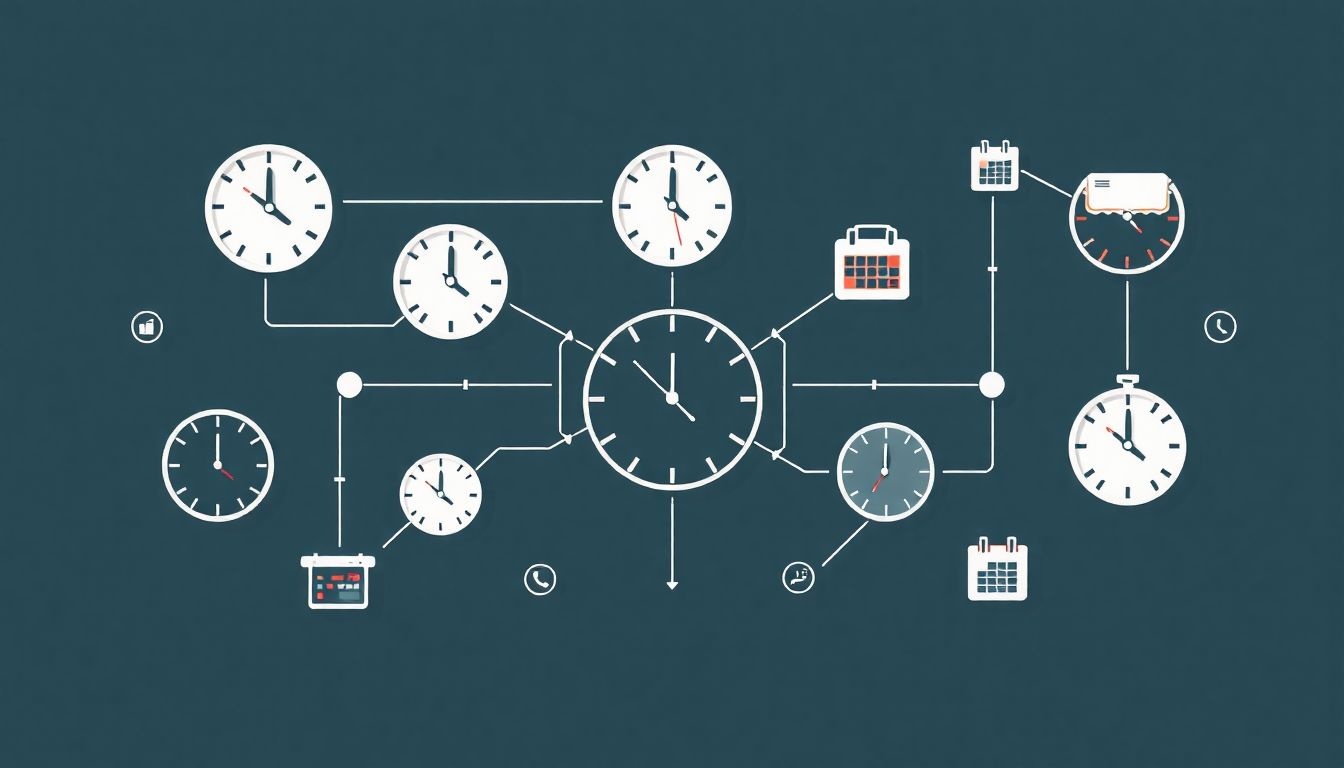
Bár a Cron jobok a Linux rendszerek legelterjedtebb időalapú feladatütemező eszközei, nem ez az egyetlen elérhető megoldás. Fontos tisztában lenni más eszközökkel és azok használati eseteivel, hogy a legmegfelelőbbet választhassuk az adott feladathoz.
1. `at` parancs: Egyszeri feladatok ütemezése
A `cron` ismétlődő feladatokra van tervezve, míg az `at` parancs egyszeri, jövőbeli feladatok ütemezésére szolgál.
* Működés: Az `at` parancs lehetővé teszi, hogy egy parancsot vagy szkriptet egy meghatározott időpontban futtassunk, de csak egyszer. Miután a feladat lefutott, eltávolításra kerül az `at` várólistájáról.
* Használat:
* `at
Példa: `at 23:00 tomorrow` (holnap 23:00-kor futtatja a beírt parancsokat)
* `echo „my_script.sh” | at 10:30 + 2 days` (két nap múlva 10:30-kor futtatja a szkriptet)
* `atq`: Listázza az ütemezett `at` feladatokat.
* `atrm
* Mikor használjuk? Ideális olyan feladatokhoz, amelyeknek csak egyszer kell lefutniuk egy jövőbeli időpontban, például egy fájl törléséhez egy hét múlva, vagy egy rendszer újraindításához a következő karbantartási időszakban.
2. `systemd timers`: A modern, rugalmas alternatíva
Ahogy korábban már említettük, a `systemd timers` a `systemd` által használt rendszereken egy robusztus és rugalmas alternatívát kínál a `cron` helyett.
* Működés: A `systemd timers` két egységfájlból áll: egy `.service` fájlból, amely a végrehajtandó feladatot írja le, és egy `.timer` fájlból, amely az ütemezést definiálja. A `systemd` egységes naplózási és felügyeleti rendszerébe integrálódik.
* Előnyök a `cron`-hoz képest:
* Rugalmasabb időzítés: Támogatja a naptári időzítést (`OnCalendar`), a rendszerindításhoz képest relatív időzítést (`OnBootSec`), és a szolgáltatás indításához képest relatív időzítést (`OnUnitActiveSec`).
* Perzisztencia: A `Persistent=true` opcióval az elmulasztott feladatok is lefutnak, akárcsak az `anacron` esetében.
* Függőségek: Képes kezelni a szolgáltatások közötti függőségeket, biztosítva, hogy egy feladat csak akkor fusson le, ha az általa igényelt erőforrások (pl. hálózat, adatbázis) elérhetők.
* Naplózás és állapot: A `journalctl` és `systemctl status` parancsokkal könnyen lekérdezhető a feladatok kimenete, állapota és hibái.
* Erőforrás-korlátok: Lehetőség van CPU, memória és egyéb erőforrás-korlátok beállítására.
* Mikor használjuk? Ha egy modern Linux disztribúciót használunk, és mélyebb integrációra van szükség a rendszerrel, komplexebb ütemezési logikára, jobb naplózásra vagy függőségkezelésre. A `systemd timers` különösen hasznos szolgáltatások vagy alkalmazások háttérfeladatainak ütemezésére.
3. Egyéb ütemezők és eszközök
* Feladatütemező szoftverek: Nagyobb környezetekben, vagy komplexebb munkafolyamatok esetén dedikált feladatütemező szoftvereket használnak, mint például a Jenkins (CI/CD), Airflow (adatfolyamatok), vagy Ansible (automatizálás és konfigurációkezelés). Ezek az eszközök sokkal robusztusabbak és funkciókban gazdagabbak, mint a `cron`, de sokkal komplexebbek is a beállításuk és kezelésük.
* Szkriptnyelvek saját ütemezői: Néhány szkriptnyelv vagy keretrendszer beépített ütemezési lehetőségeket is kínál, pl. a Python `schedule` könyvtára, vagy a Node.js `node-cron` modulja. Ezek akkor hasznosak, ha a feladat a kód futásidején belül kell, hogy ütemezve legyen, nem pedig a rendszer szintjén.
A választás a feladat jellegétől, a rendszer környezetétől és a szükséges komplexitástól függ. Egyszerű, ismétlődő rendszerszintű feladatokhoz a `cron` továbbra is kiváló és megbízható választás. Egyszeri feladatokhoz az `at` parancs. Komplexebb, modern rendszerekben a `systemd timers` nyújthat előnyöket. Nagy léptékű, elosztott munkafolyamatokhoz pedig a dedikált feladatütemező platformok a megfelelőek.